Ponekad postoji oštra potreba dodavanja funkcijai formule o vrijednostima podataka prisutnim u dokumentu programa Word, za to vam ne treba otvarati Excel proračunsku tablicu isključivo za formuliranje podataka, također možete umetnuti proračunsku tablicu Excel u Word dokument. Slijedeći jednostavan postupak možete stvoriti proračunsku tablicu koja uključuje sve svojstva, funkcije i alate koji se pružaju u programu Excel 2010.
Da biste koristili ovu značajku, morate je očitovati u prozoru programa Word, za ovo pokretanje programa Word 2010, idite na alatnu traku za brzi pristup, a sa padajućeg gumba kliknite Više naredbi.

To će vas dovesti do Opcije riječi dijalog, ispod Odaberite naredbe, kliknite padajući gumb za odabir Sve naredbe. Sada se pomaknite prema dolje da biste je pronašli Programska tablica u Excelu naredbu i kliknite Dodaj >> kako biste je prikazali na alatnoj traci za brzi pristup. Pogoditi u redu nastaviti.
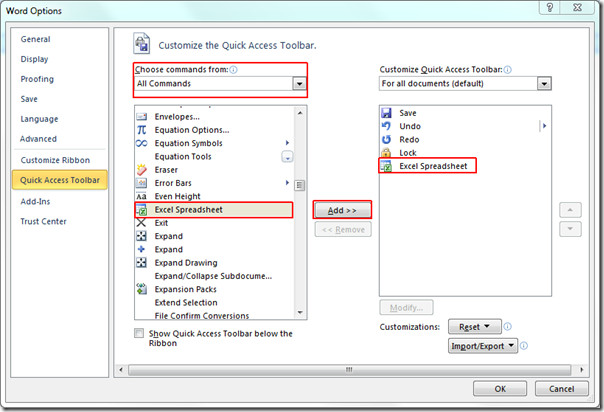
Sada u dokumentu postavite pokazivač na mjesto gdje želite umetnuti proračunsku tablicu. Na alatnoj traci za brzi pristup kliknite gumb proračunske tablice Excel.
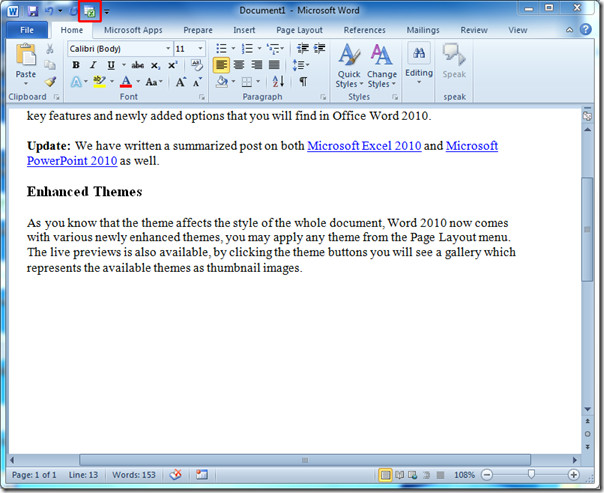
Nakon klika prikazat će se proračunsku tablicu u prozorudokument zajedno sa svim Excel karticama prozora. Sada možete izvršiti bilo koju operaciju nad umetnutom proračunskom tablicom pomoću Excel naredbi, funkcija i formula. Odmah započnite s popunjavanjem proračunske tablice.
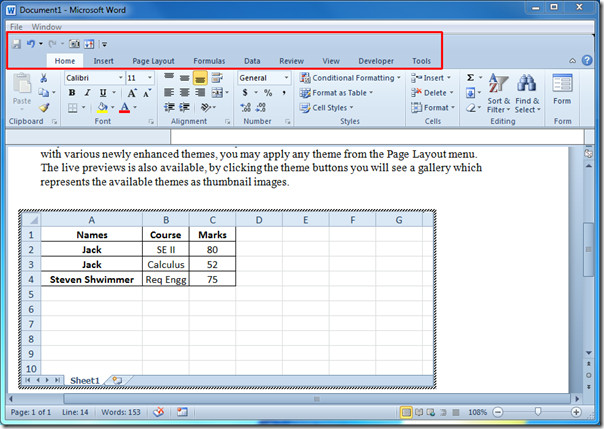
Nakon završetka, samo kliknite izvan prozora proračunske tablice da biste je vidjeli kao tablicu u dokumentu programa Word.
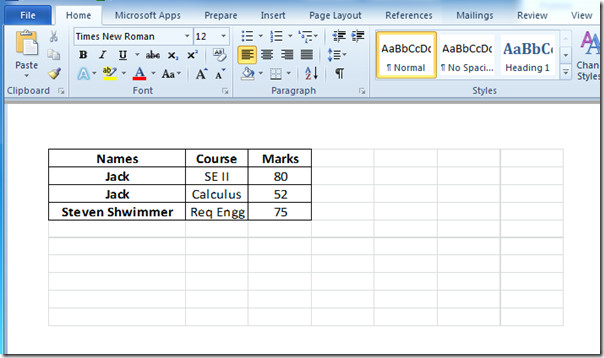
Ako u bilo kojem trenutku trebate dodati, promijeniti i formulirati podatke, samo dvaput kliknite u tablici da biste ih vidjeli kao Excel proračunsku tablicu. To je tako jednostavno i fenomenalno!
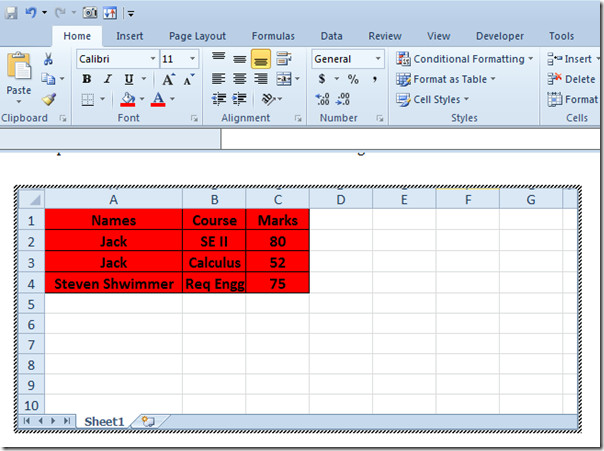
Možete provjeriti i naše prethodno pregledane vodiče o tome kako zaključati Wordov dokument i koristiti Spajanje pošte u programu Word 2010.













komentari